Die nächste große Version von Microsofts PC-Betriebssystem steht unmittelbar bevor. Windows 10 April 2018 Update - früher bekannt als Windows 10 Spring Creators Update - steht ab 30. April offiziell zum Download zur Verfügung und ist ein kostenloses Update für alle aktuellen Windows 10-Benutzer. Nehmen Sie sich vor dem Update vom April 2018 ein paar Minuten Zeit, um Ihren PC so vorzubereiten, dass er ohne Probleme auf die neue Windows-Version vorrücken kann.

Sichere deine Dateien
Bevor Sie ein großes Betriebssystem-Update installieren, sollten Sie Ihre Daten sichern, falls während der Installation etwas schief geht. Sie können Ihre Fotos und wichtigen Dateien einfach in Ihren bevorzugten Cloud-Service oder ein externes Laufwerk hochladen. Der integrierte Sicherungsdienst von Windows kann über Einstellungen> Update & Sicherheit> Sicherung gefunden werden .

Sichern Sie Ihr gesamtes System
Um besonders sicher zu sein, können Sie ein Systemabbild Ihres PCs erstellen, mit dem Sie alle Ihre Einstellungen und Apps zusätzlich zu Ihren Fotos und wichtigen Dateien wiederherstellen können. Schrittweise Anweisungen zum Erstellen einer vollständigen Systemsicherung in Windows 10.
Platz schaffen
Versuchen Sie nicht, ein größeres Windows-Update mit den letzten verbleibenden freien Gigabytes an Speicherplatz zu stopfen. Verwenden Sie das Update als gute Entschuldigung, um die Festplatte Ihres PCs ein wenig im Frühjahr zu reinigen. Hier sind 8 schnelle Möglichkeiten, um Speicherplatz in Windows 10 zu löschen.
Trennen Sie nicht benötigte Peripheriegeräte
Sie können Ihre Chancen auf eine erfolgreiche Installation erhöhen, indem Sie vor dem Update alle nicht benötigten Peripheriegeräte von Ihrem PC entfernen. Dies bedeutet, dass nur eine Tastatur und eine Maus für Desktops und nichts für Laptops angeschlossen ist. Wenn Sie keinen Drucker, Scanner, ein externes Laufwerk oder was Sie an Ihren PC angeschlossen haben, kann das Update fortgesetzt werden, ohne nach aktualisierten Treibern für diese Geräte zu suchen. Ihr PC kann dies nach der Installation des Updates tun, wenn Sie Ihre Peripheriegeräte wieder anschließen. Oder Sie können mit Google zu den Websites des Herstellers gehen und die Treiber herunterladen, die Sie für Ihre Ausrüstung benötigen.
Deaktivieren Sie die Sicherheitsprogramme vorübergehend
Ähnlich wie bei Peripheriegeräten können Ihre Antivirus- und Firewall-Apps ein Update auslösen. Löschen Sie diesen potenziellen Roadblock, indem Sie ihn vor der Aktualisierung deaktivieren. Denken Sie daran, sie nach der Installation des Updates wieder einzuschalten. Gehen Sie zu Einstellungen> Update & Sicherheit> Windows-Sicherheit und klicken Sie auf die Schaltfläche Windows-Defender-Sicherheitscenter öffnen, um die integrierten Sicherheitstools von Windows Defender zu deaktivieren. Oder öffnen Sie McAfee, Norton oder die von Ihnen verwendete Sicherheitsanwendung, und deaktivieren Sie die Echtzeitprüfung, die Firewall oder andere Prozesse, die von der Anwendung ausgeführt werden.
Lesen Sie mehr: So erhalten Sie das Windows-Update vom 10. April 2018 jetzt







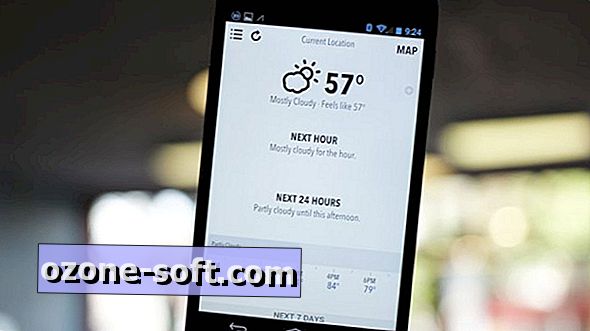
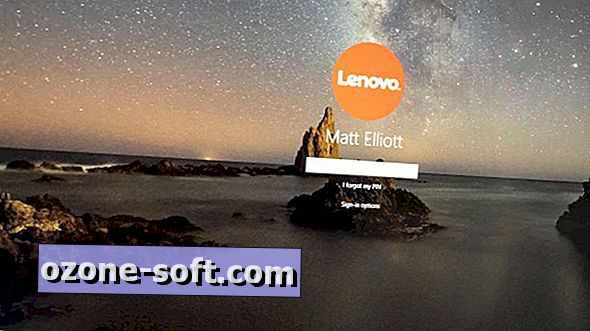




Lassen Sie Ihren Kommentar